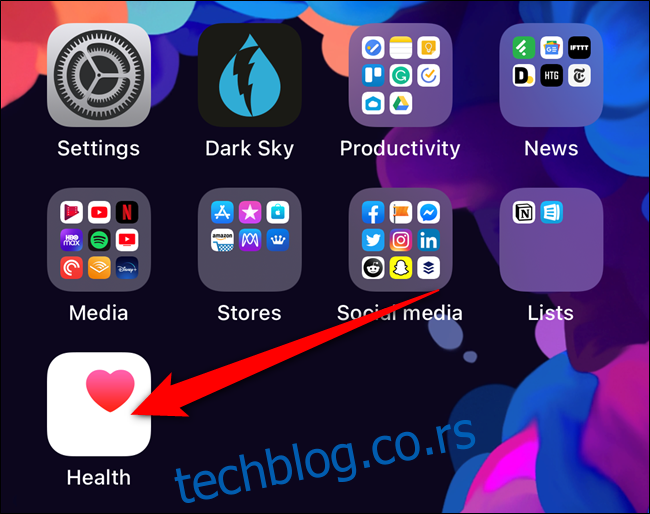Праћење спавања је изворно доступно на свим Аппле сатовима серије 3 и новијим. То је аутоматска функција која прати податке када идете у кревет док носите паметни сат, али морате да га подесите. Ево како да конфигуришете праћење спавања на свом Аппле Ватцх-у.
Иако можете да подесите праћење спавања на свом Аппле Ватцх-у, то је много лакше учинити на вашем иПхоне-у. Прво, уверите се да ваш иПхоне користи иОС 14 или новији, а да ваш Аппле Ватцх користи ватцхОС 7 или новији. Ако нису, подешавања праћења спавања неће бити доступна.
Да бисте започели, додирните и отворите апликацију „Здравље“ на свом иПхоне-у. Можете превући прстом надоле на почетном екрану, а затим користити Спотлигхт Сеарцх да бисте га пронашли ако је потребно.
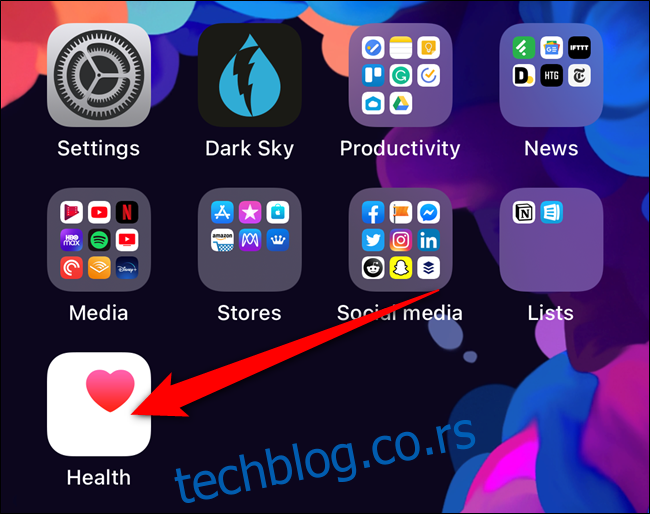
Затим додирните картицу „Прегледај“, а затим додирните „Спавање“.
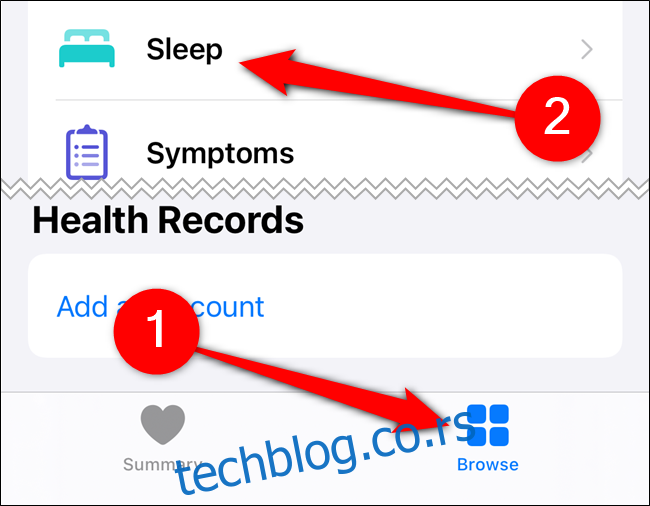
Сада можете заказати своју рутину одласка на спавање. Поседовање постављеног распореда помаже вашем Аппле Ватцх-у да почне да надгледа активност спавања. Такође поставља аутоматски аларм да вас пробуди ујутру.
Додирните „Потпуни распоред и опције“.
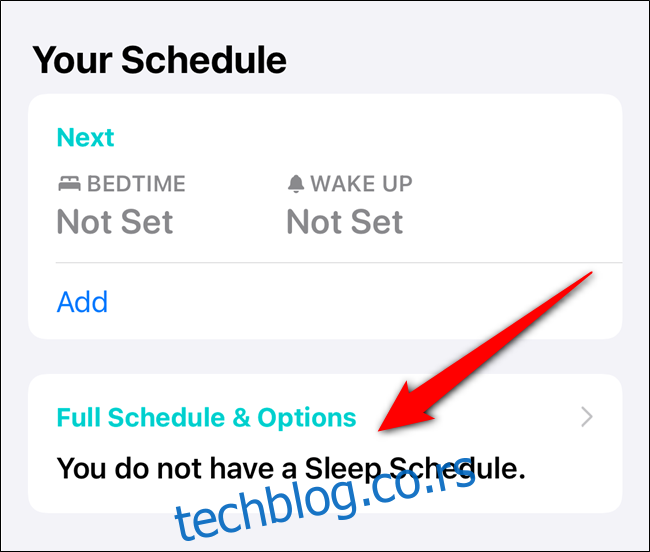
У одељку „Потпуни распоред“ додирните „Поставите свој први распоред“.
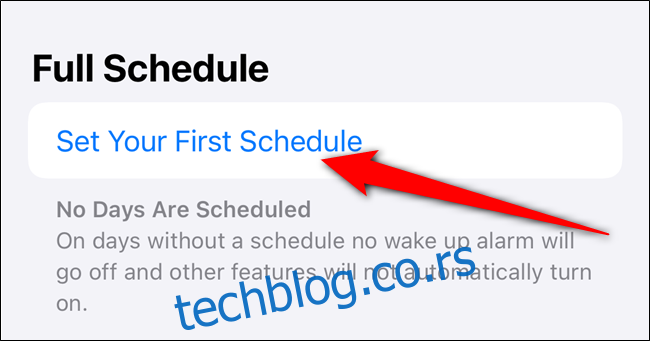
Изаберите које дане у недељи желите да користите овај распоред. Затим подесите време за „Бедтиме“ и „Ваке Уп“.
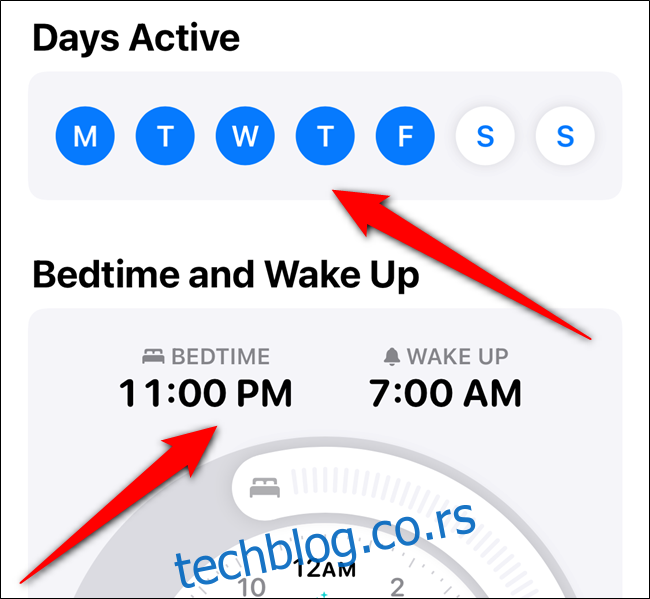
Ако желите да фино подесите аларм, то можете учинити на дну. Када завршите, додирните „Додај“ у горњем десном углу.
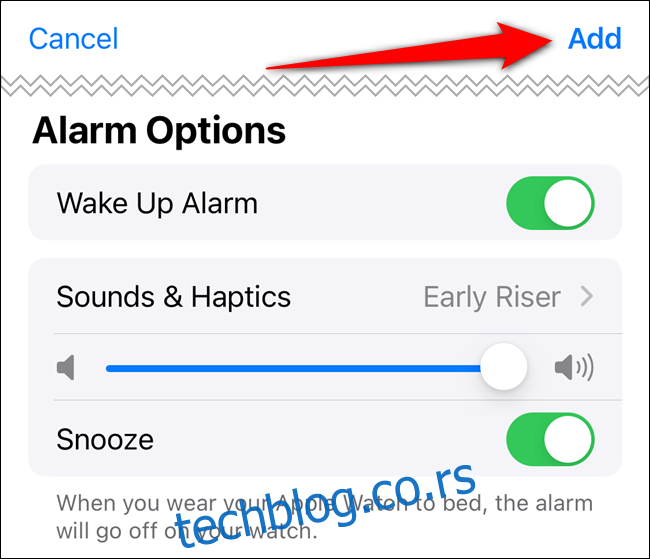
Можете да додате колико год желите распореда—само додирните „Додај распоред за друге дане“ да бисте поставили више. Већина људи има један распоред за радне дане, а други за викенде.
Када завршите са прилагођавањем распореда, померите се надоле и поставите подешавања „Циљ спавања“, „Пречице за одмарање“ и „Пречице за одмарање“. Да бисте наставили, додирните „Опције“.
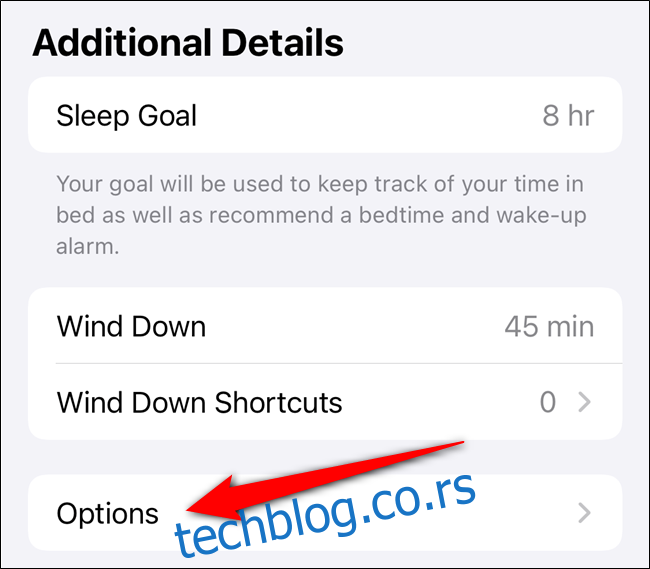
Затим можете омогућити сва подешавања која желите у менију „Режим спавања“. Вероватно ћете желети да укључите и опције „Аутоматски укључи“ и „Прати време у кревету помоћу иПхоне-а“.
Након што то урадите, „Не узнемиравај“ ће се аутоматски укључити кад год је ваш иПхоне у режиму спавања. Ово ће искључити сва долазна обавештења када би требало да спавате.
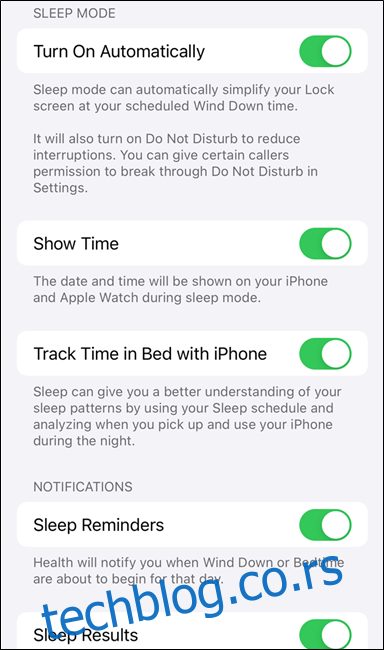
На крају, померите се надоле и додирните „Управљајте спавањем у апликацији Аппле Ватцх“.
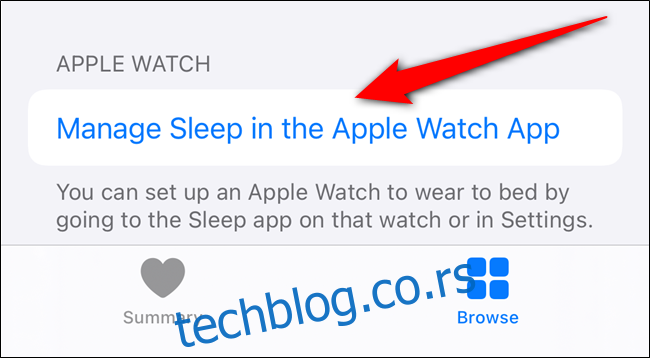
Омогућите сва подешавања која желите. Опет, пожелећете да укључите опције „Аутоматски укључи“ и „Прати спавање помоћу Аппле Ватцх-а“.
Ово ће омогућити „Не узнемиравај“ на вашем сату и спречити да се екран упали док спавате.
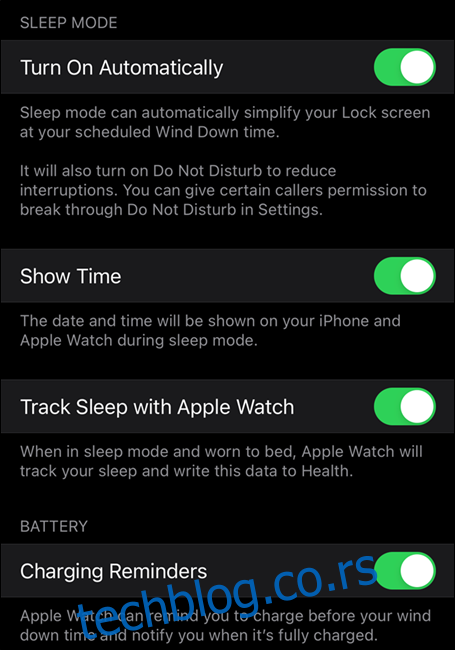
То је то! Сада сте омогућили праћење спавања на свом Аппле Ватцх-у. Идите у кревет, а ваш носиви уређај ће се побринути за све остало.
Када се пробудите, можете да проверите просечно време које сте спавали и у кревету у иПхоне апликацији „Здравље“.
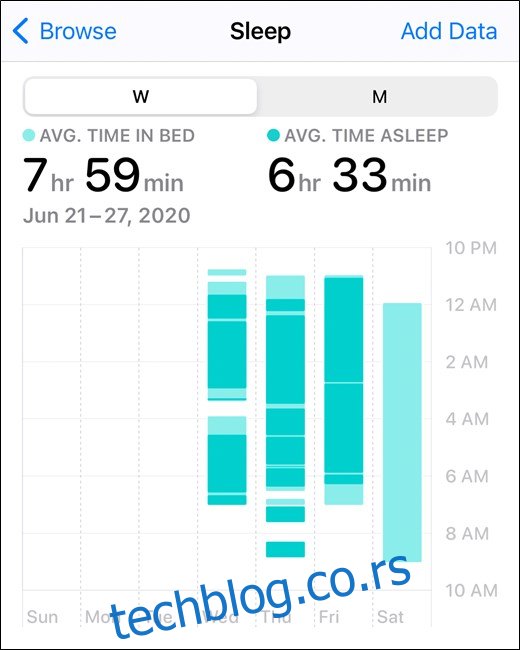
Нажалост, Аппле Ватцх неће бити тако прецизан као наменски уређај за праћење спавања. Међутим, можете добити грубу представу о томе колико добро и колико спавате – само се немојте ослањати на ове податке ако имате озбиљно здравствено стање.